Перевірте, як можна ефективно використовувати інструмент Latency Checker
- Хоча засіб перевірки затримки DPC давно оновлено, він здатний виявляти програми, що викликають затримку.
- Зауважте, що це портативна програма, яка не потребує встановлення.
- Ви можете завантажити його на USB-накопичувач і запустити інструмент, щоб розпочати сканування затримки.

XВСТАНОВИТИ, НАТИСНУВШИ ЗАВАНТАЖИТИ ФАЙЛ
- Завантажте Fortect і встановіть його на вашому ПК.
- Запустіть процес сканування інструменту щоб знайти пошкоджені файли, які є джерелом вашої проблеми.
- Клацніть правою кнопкою миші Почати ремонт щоб інструмент міг запустити алгоритм виправлення.
- Fortect завантажив 0 читачів цього місяця.
DPC або Deferred Procedure Call забезпечує ефективність роботи драйвера, розставляючи важливі завдання в першу чергу, а неважливі — пізніше. Коли ваш ПК страждає від проблем із високою затримкою DPC, у вас виникнуть проблеми з аудіодрайвером, які спричинятимуть клацання, хлопки, інші спотворені звукові звуки або навіть помилки BSOD.
У цьому випадку вам потрібно перевірити проблему затримки DPC за допомогою інструменту стороннього виробника. Ось тут і з’являється засіб перевірки затримки DPC
Що таке засіб перевірки затримки DPC?
Ви можете вибрати найкращий інструмент залежно від версії операційної системи Windows, яку ви зараз використовуєте. Наприклад, якщо ви використовуєте Windows 7 або новішу версію, вам слід скористатися інструментом перевірки затримки LatencyMon DPC від Resplendence.
В іншому випадку, якщо ви користуєтеся старішим ПК, найкращим вибором для звуження проблеми затримки DPC є використання надійного інструменту DPC Latency Checker. Однак зауважте, що ви можете використовувати цей інструмент і на новіших ПК з Windows. Інструмент має безліч переваг, про які ми поговоримо нижче.
Використовуючи засіб перевірки затримки DPC, ви можете отримати інформацію, якщо будь-який із драйверів на вашому ПК реалізовано неправильно або викликає надмірна затримка, відома як DPC. Цей інструмент не тільки допоможе вам дізнатися, чи є на вашому комп’ютері проблеми із затримкою, але й повідомить вам, що спричиняє проблема.

Ось деякі з переваг використання інструменту DPC Latency Checker:
- Ви дізнаєтеся про перебої в реальному часі.
- Ви дізнаєтеся, чи правильно налаштована ваша система Windows.
- Інструмент також надасть вам інформацію про те, чи підходить певна комп’ютерна система для потокових програм чи ні.
DPC Latency Checker — це портативна програма, яку можна також завантажити та використовувати через USB-накопичувач. Це мініатюрний інструмент, який не потребує встановлення. Функція портативної програми дозволяє просто використовувати її на іншому пристрої без необхідності завантажувати на нього знову.
Порада експерта:
СПОНСОРОВАНО
Деякі проблеми з ПК важко вирішити, особливо коли мова йде про відсутні або пошкоджені системні файли та сховища Windows.
Обов’язково використовуйте спеціальний інструмент, наприклад Фортект, який просканує та замінить ваші пошкоджені файли їх свіжими версіями зі свого репозиторію.
Поки офіційний веб-сайт не працює, ви можете скористатися стороннім посиланням, щоб завантажити інструмент на свій ПК. Після завантаження файлу все, що вам потрібно зробити, це запустити файл EXE, і все.
⇒Отримайте засіб перевірки затримки DPC
2. Як використовувати DPC Latency Checker
- Запуск файл DPC Latency Checker; він не потребує встановлення.
- Як тільки ви запустите інструмент, він почне перевіряти затримку.
-
Засіб перевірки затримки періодично оновлюватиме внутрішні дані через регулярні проміжки часу, як показано в Інтервал тестування.

- Ось деталі, які ви можете отримати за допомогою цього інструменту:
-
Поточна затримка: Це вказує на максимальну затримку DPC, виміряну протягом останньої секунди.

-
Абсолютний максимум: це максимальна затримка, виміряна з моменту запуску інструменту.

-
Поточна затримка: Це вказує на максимальну затримку DPC, виміряну протягом останньої секунди.
Ви можете вдарити Скинути кнопку, щоб очистити це значення. Гістограма показує значення поточної затримки з часом. Зверніть увагу, що кожна смужка відображає максимальну затримку DPC, яка сталася протягом секунди.
Останнє значення відображається як крайня права панель. Кожну секунду смужки прокручуються справа наліво, а праворуч додається нова смуга. Ви можете зупинити аналіз затримки за допомогою СТІЙ кнопку.
- Як завантажити Opera One
- Як безкоштовно отримати надбудову EVE Online Excel
- Завантажте програму YouTube для ПК [Windows 10 і 11]
- Bing випереджає Baidu в Китаї, показує статистика пошукових систем
Як аналізувати проблеми затримки за допомогою DPC Latency Checker?
- Клацніть правою кнопкою миші на старт значок меню та виберіть Диспетчер пристроїв.

- Клацніть правою кнопкою миші на пристрої та виберіть Вимкнути з контекстного меню.

- Після відключення пристрою, запустіть Перевірка затримки DPC.
- Перевірте, чи зникає надмірне значення затримки.
- Якщо є надмірне значення затримки, вимкніть інший пристрій із Диспетчер пристроїв. Виконуйте цей крок, доки значення високої затримки не зникне з інструмента Latency Checker.
- Коли значення надмірної затримки зникає з інструмента, ви знайшли конкретний пристрій, який спричиняє проблему.
Для користувачів, які стикаються з проблема затримки аудіо на ПК з Windows, вони можуть ознайомитися з нашим посібником, у якому ви знайдете низку рішень для вирішення проблеми.
У нас також є посібник із п’ятьма ефективними рішеннями для вирішення високий пінг, стрибки пінгу та проблеми з затримкою на вашому комп'ютері.
Повідомте нам у коментарях нижче, якщо у вас виникли проблеми з виконанням наведених вище кроків під час використання інструменту Latency Checker на вашому ПК з Windows.
Все ще виникають проблеми?
СПОНСОРОВАНО
Якщо наведені вище пропозиції не допомогли вирішити вашу проблему, ваш комп’ютер може мати серйозніші проблеми з Windows. Ми пропонуємо вибрати комплексне рішення, наприклад Фортект для ефективного вирішення проблем. Після встановлення просто натисніть Переглянути та виправити кнопку, а потім натисніть Почати ремонт.

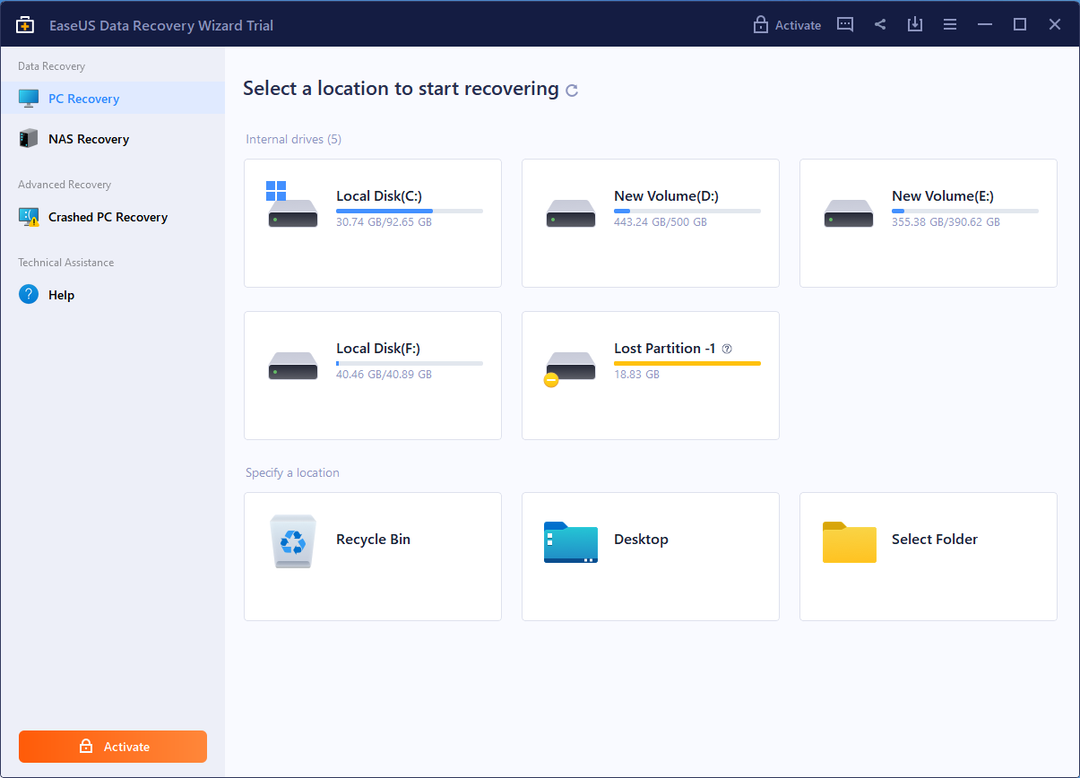
![I Migliori Visualizator di Foto для Windows 10 [2023]](/f/4808b7fbcc55a3c7cabf80c61cb51c16.jpg?width=300&height=460)